خوش آموز درخت تو گر بار دانش بگیرد، به زیر آوری چرخ نیلوفری را
آموزش برنامه نویسی اکسل : درک محیط VBE

ویرایشگر ویژوال بیسیک (Visual Basic Editor) بسته به کاری که شما می خواهید انجام بدهید، می تواند تعداد پنجره های مختلفی را نمایش بدهد. برای اکثر کارهایی که در محیط VBE می خواهید انجام بدهید معمولاً با چهار پنجره زیر سر و کار خواهید داشت :

شکل زیر محیط VBE را در حالتی که هر 4 پنجرۀ نام برده شده در آن باز می باشد نشان می دهد.
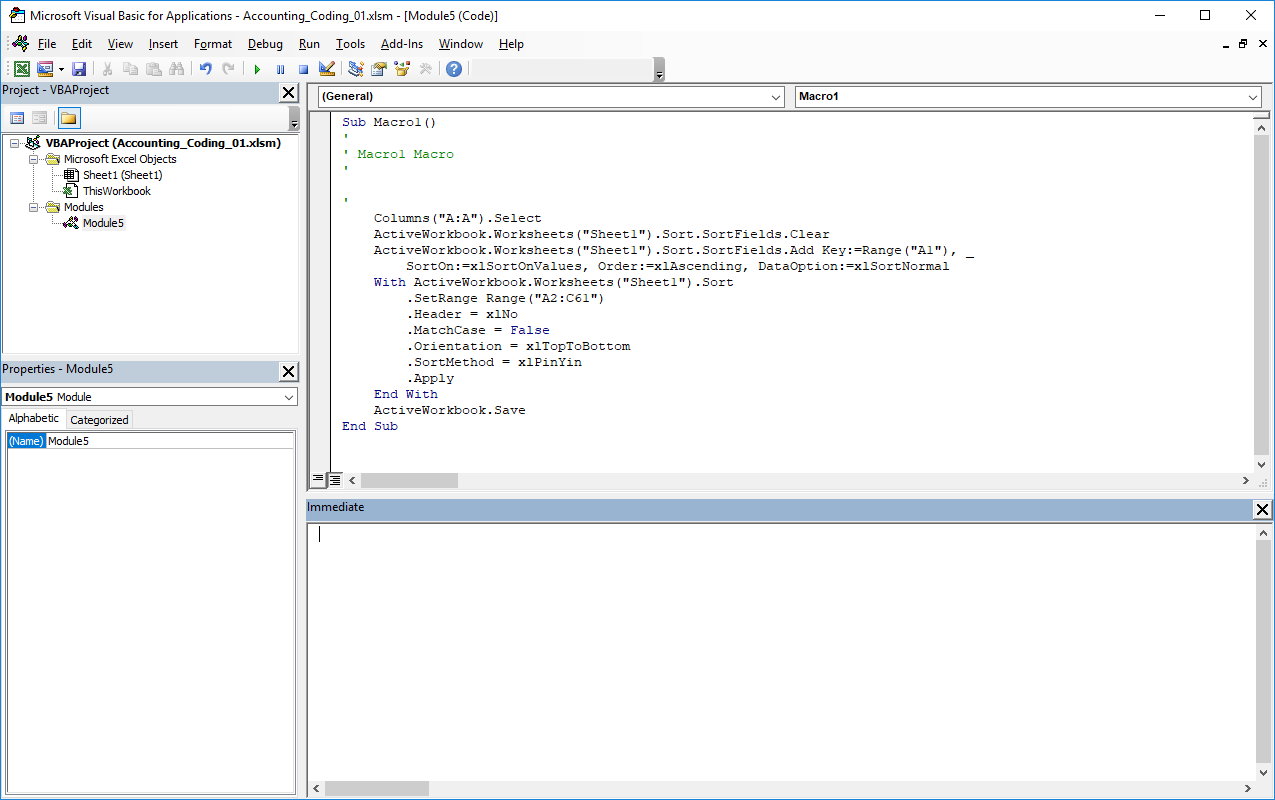
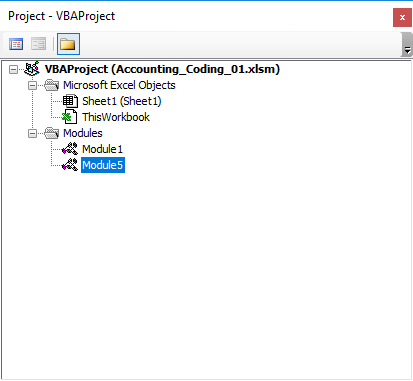
پنجرۀ Project Explorer (کاوشگر پروژه) یک پنل عمودی می باشد که در سمت چپ محیط VBE قرار دارد. عملگرد این پنل مشابه آن چیزی است که File Explorer در سیستم عامل ویندوز انجام می دهد و در داخل آن پوشه ها و فایل هایی قرار دارند. اگر پنجرۀ Project Explorer (کاوشگر پروژه) را در محیط VBE خود نمی بینید، می توانید کلیدهای ترکیبی Ctrl+R را بفشارید و یا اینکه در منوهای محیط VBE از منوی View زیر منوی Project Explorer را کلیک کنید. اولین نودی که در درختواره موجود در پنجرۀ Project Explorer (کاوشگر پروژه) می بینید نام فایل اکسل شما می باشد.
کدهای VBA در اشیائی که ماژول (module) نامیده می شوند، نگهداری می شوند، که در طول این دورۀ آموزشی جزئیات آنها تشریح خواهد شد. اگر بر روی نود مربوط به ماژول (module) دوبار کلیک کنید، محتویات آن در پنجرۀ کد (Code) نمایان خواهد شد.

پنجرۀ Code (کد) جایی است که کدهای ماکروها و رویه های VBA در آنجا قرار می گیرند. در محیط VBE برای هر ماژول (module)، پنجرۀ Code (کد) جداگانه ای ایجاد می گردد.
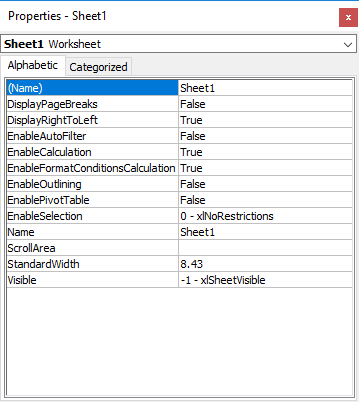
پنجرۀ Properties (ویژگی ها) به صورت عمودی در سمت چپ و پایین محیط VBE قرار گرفته است. اگر پنجرۀ Properties (ویژگی ها) را نمی بینید، کلید میانبر F4 را کلیک کنید و یا اینکه در منوی View زیر منوی Properties Window را کلیک نمایید. در پنجرۀ Properties (ویژگی ها) شما می توانید مقادیر ویژگی های مربوط به شیء انتخاب شده در محیط VBE را مشاهده نموده و در صورت نیاز تغییر بدهید.
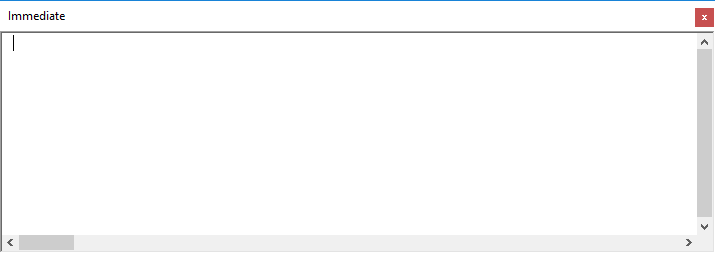
پنجرۀ Immediate (فوری) در پایین محیط VBE و درست زیر کدها قرار گرفته است. اگر پنجرۀ Immediate (فوری) را نمی بینید، کلیدهای ترکیبی Ctrl+G را بفشارید و یا در منوی View زیر منوی Immediate Window را انتخاب کنید. پنجرۀ Immediate (فوری) به شما این امکان را می دهد تا کدهایی را در داخل آن بنویسید و بلافاصله تاثیر اجرای آن کدها را مشاهده نمایید. این پنجره برای تست کدها بسیار مفید می باشد و در طول این دورۀ آموزشی جزئیات خیلی بیشتری را در مورد آن خواهید دانست.
آموزش قبلی : آموزش برنامه نویسی اکسل : معرفی ویرایشگر ویژوال بیسیک (VBE)
آموزش بعدی : آموزش برنامه نویسی اکسل : درک ماژول ها (Modules)

-
پنجره Project Explorer (کاوشگر پروژه)
-
پنجره Code (کد)
-
پنجره Properties (ویژگی ها)
-
پنجره Immediate (فوری)
شکل زیر محیط VBE را در حالتی که هر 4 پنجرۀ نام برده شده در آن باز می باشد نشان می دهد.
پنجرۀ Project Explorer (کاوشگر پروژه)
پنجرۀ Project Explorer (کاوشگر پروژه) یک پنل عمودی می باشد که در سمت چپ محیط VBE قرار دارد. عملگرد این پنل مشابه آن چیزی است که File Explorer در سیستم عامل ویندوز انجام می دهد و در داخل آن پوشه ها و فایل هایی قرار دارند. اگر پنجرۀ Project Explorer (کاوشگر پروژه) را در محیط VBE خود نمی بینید، می توانید کلیدهای ترکیبی Ctrl+R را بفشارید و یا اینکه در منوهای محیط VBE از منوی View زیر منوی Project Explorer را کلیک کنید. اولین نودی که در درختواره موجود در پنجرۀ Project Explorer (کاوشگر پروژه) می بینید نام فایل اکسل شما می باشد.
کدهای VBA در اشیائی که ماژول (module) نامیده می شوند، نگهداری می شوند، که در طول این دورۀ آموزشی جزئیات آنها تشریح خواهد شد. اگر بر روی نود مربوط به ماژول (module) دوبار کلیک کنید، محتویات آن در پنجرۀ کد (Code) نمایان خواهد شد.
پنجرۀ Code (کد)
پنجرۀ Code (کد) جایی است که کدهای ماکروها و رویه های VBA در آنجا قرار می گیرند. در محیط VBE برای هر ماژول (module)، پنجرۀ Code (کد) جداگانه ای ایجاد می گردد.
پنجرۀ Properties (ویژگی ها)
پنجرۀ Properties (ویژگی ها) به صورت عمودی در سمت چپ و پایین محیط VBE قرار گرفته است. اگر پنجرۀ Properties (ویژگی ها) را نمی بینید، کلید میانبر F4 را کلیک کنید و یا اینکه در منوی View زیر منوی Properties Window را کلیک نمایید. در پنجرۀ Properties (ویژگی ها) شما می توانید مقادیر ویژگی های مربوط به شیء انتخاب شده در محیط VBE را مشاهده نموده و در صورت نیاز تغییر بدهید.
پنجرۀ Immediate (فوری)
پنجرۀ Immediate (فوری) در پایین محیط VBE و درست زیر کدها قرار گرفته است. اگر پنجرۀ Immediate (فوری) را نمی بینید، کلیدهای ترکیبی Ctrl+G را بفشارید و یا در منوی View زیر منوی Immediate Window را انتخاب کنید. پنجرۀ Immediate (فوری) به شما این امکان را می دهد تا کدهایی را در داخل آن بنویسید و بلافاصله تاثیر اجرای آن کدها را مشاهده نمایید. این پنجره برای تست کدها بسیار مفید می باشد و در طول این دورۀ آموزشی جزئیات خیلی بیشتری را در مورد آن خواهید دانست.
آموزش قبلی : آموزش برنامه نویسی اکسل : معرفی ویرایشگر ویژوال بیسیک (VBE)
آموزش بعدی : آموزش برنامه نویسی اکسل : درک ماژول ها (Modules)





نمایش دیدگاه ها (0 دیدگاه)
دیدگاه خود را ثبت کنید: